Convierte fácilmente tus ficheros de música MP3 de estéreo a mono

Los ficheros de música
en formato MP3 se han convertido en una constante para muchos de
nosotros en nuestros dispositivos tecnológicos. Decimos esto debido a
que estos ficheros en concreto, entre otros similares, los usamos para
ver vídeos, escuchar música, en el móvil, para composiciones propias,
etc.
Por tanto, como muchos de vosotros ya sabréis, estos archivos de audio a los que nos referimos normalmente se han grabado en estéreo.
Esto en realidad quiere decir que se ha grabado con un canal de sonido
izquierdo y otro derecho. Así, a la hora de analizar este fichero MP3 a través de una aplicación de edición de audio como la popular Audacity, por ejemplo, veríamos ambos canales. De hecho lo normal es que estos aparezcan como formas de onda independientes.
La mayoría de los dispositivos actuales, ya sean de sobremesa o móviles, tienen una opción incorporada para cambiar el audio de estéreo a mono.
Pero por supuesto, esto se hace en el dispositivo como tal, ya que no
cambia el archivo que se está reproduciendo. Por tanto, en el caso de
que, por la razón que sea, queramos convertir el audio estéreo en mono,
podremos hacerlo. Para ello debemos editar el archivo de audio, para lo que podemos echar mano del software mencionado anteriormente, Audacity.
Convierte audio MP3 de estéreo a mono en pocos pasos
Este es un programa gratuito que podemos descargar desde este enlace y que nos presenta multitud de funciones relacionadas con el sonido, como mejorar la calidad de las grabaciones.
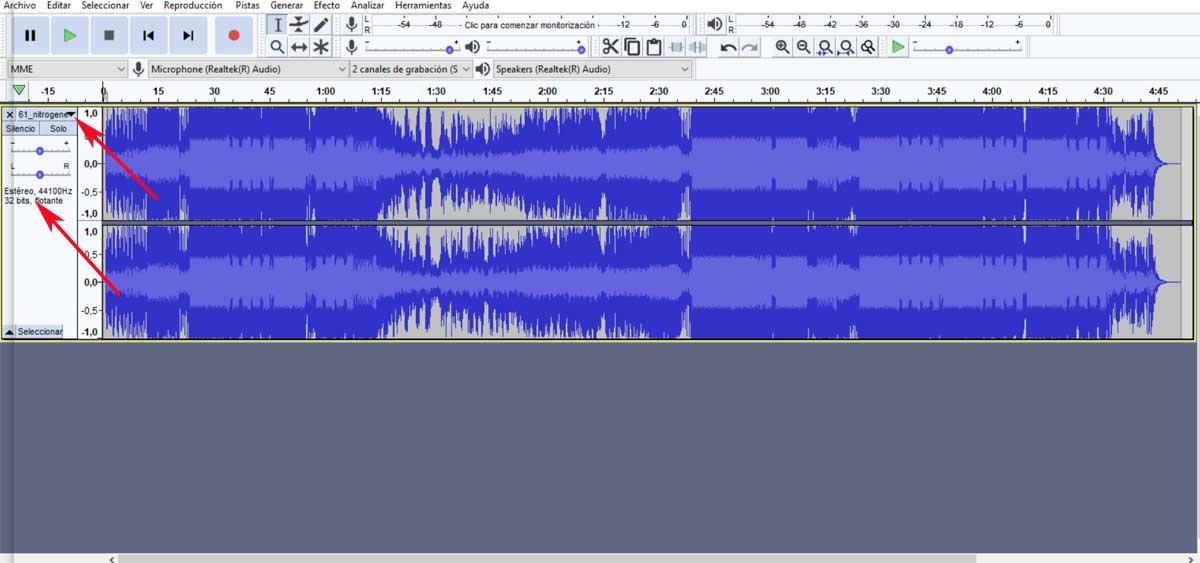
Para lograr el cambio que os comentamos, lo primero será abrir
Audacity y añadir el archivo de audio que vamos a modificar. Esto lo
hacemos arrastrando y soltando el MP3 en la interfaz
principal de la aplicación. Así, si el archivo de sonido está
efectivamente en estéreo, en pantalla aparecerán dos longitudes de onda
diferentes, así como la palabra estéreo escrita junto a cada una de
ellas.
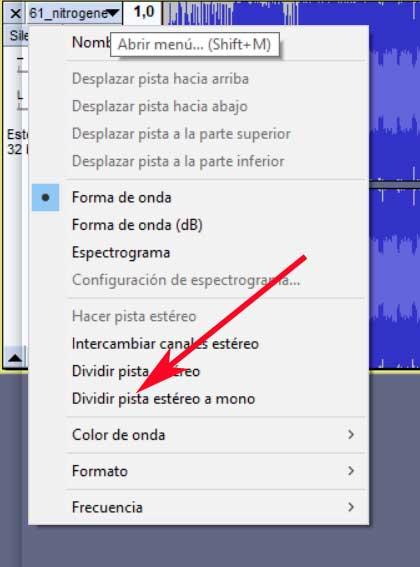
A continuación debemos hacer clic en la flecha desplegable situada en
la parte superior de la longitud de onda. En el menú que aparecerá
entonces seleccionamos la opción de Dividir pista estéreo
a mono. Al hacerlo, la pista se divide en dos distintas, aunque ahora
cada una de las mismas indicará que es una pista mono. Así, ya tendremos
el trabajo hecho, por lo que ya podremos borrar una de estas. Ahora lo
que tenemos que hacer es exportar el nuevo archivo que hemos creado, ya en mono.
Graba audio en mono por defecto con Audacity
Entonces nos situamos en el menú Archivo / Exportar y seleccionamos
un formato para exportar el archivo de audio creado. Veremos un aviso
que nos indicará que el audio se va a exportar como una
pista mono, por lo que lo confirmamos. Cuando se añada la pista
exportada otra vez a Audacity, veremos que solo hay una longitud de
onda, que se corresponde al audio ahora en mono.
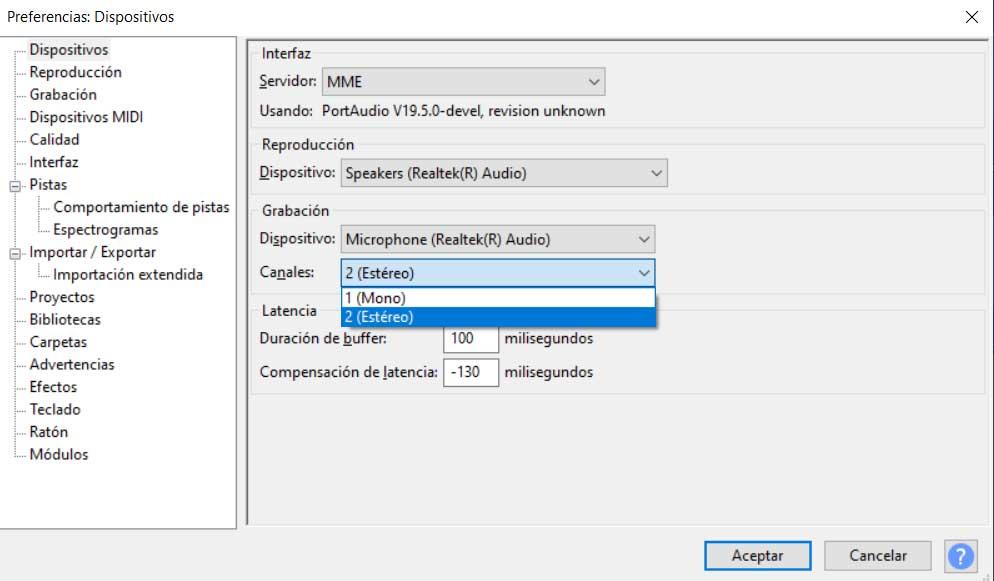
Eso sí, en el supuesto de que utilicemos el mismo Audacity para
grabar audio y queramos evitar este proceso, podremos grabar en mono por
defecto. Para esto nos situamos en el menú Edición / Preferencias, y en
el apartado de Dispositivo buscamos la sección de Canales para establecerla en mono. Ya podemos guardar los cambios para que estos se hagan efectivos en futuros proyectos con nuestros MP3.
https://www.softzone.es/programas/audio/pasar-mp3-estereo-mono-audacity/
Comentarios
Publicar un comentario